Несколько факторов вызывают остановку или сбой приложения в Android. Проблема может заключаться в поврежденных файлах кеша, плохом управлении памятью, нехватке места для хранения, программных ошибках, несовместимости устройств и т. д. Плохое или нестабильное подключение к Интернету и время простоя сервера также могут вызывать появление сообщения об ошибке”Приложение продолжает сбой”.
Учитывая разнообразный характер причинных факторов, вам, возможно, придется предпринять несколько шагов по устранению неполадок, чтобы устранить проблему. В этом руководстве рассматриваются возможные способы стабилизации аварийного приложения на устройствах Android.
Содержание
1. Принудительная остановка приложения
Приложение для Android может продолжать останавливаться, если не может выполнить задачу или операцию. В большинстве случаев принудительная остановка и повторное открытие приложения могут восстановить порядок.
Нажмите и удерживайте значок приложения на главной странице, а затем нажмите Информация о приложении или значок информации (ℹ). 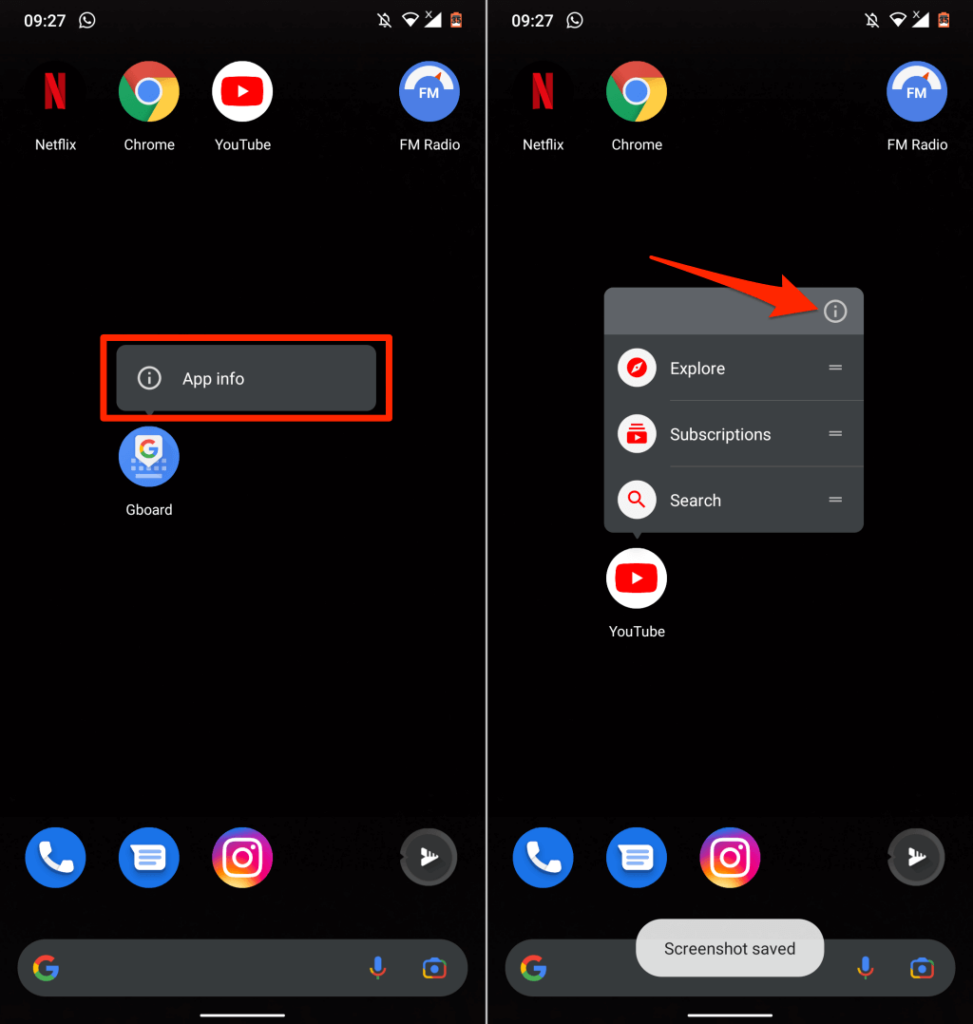 Нажмите Остановить принудительно и выберите ОК в запросе подтверждения.
Нажмите Остановить принудительно и выберите ОК в запросе подтверждения. 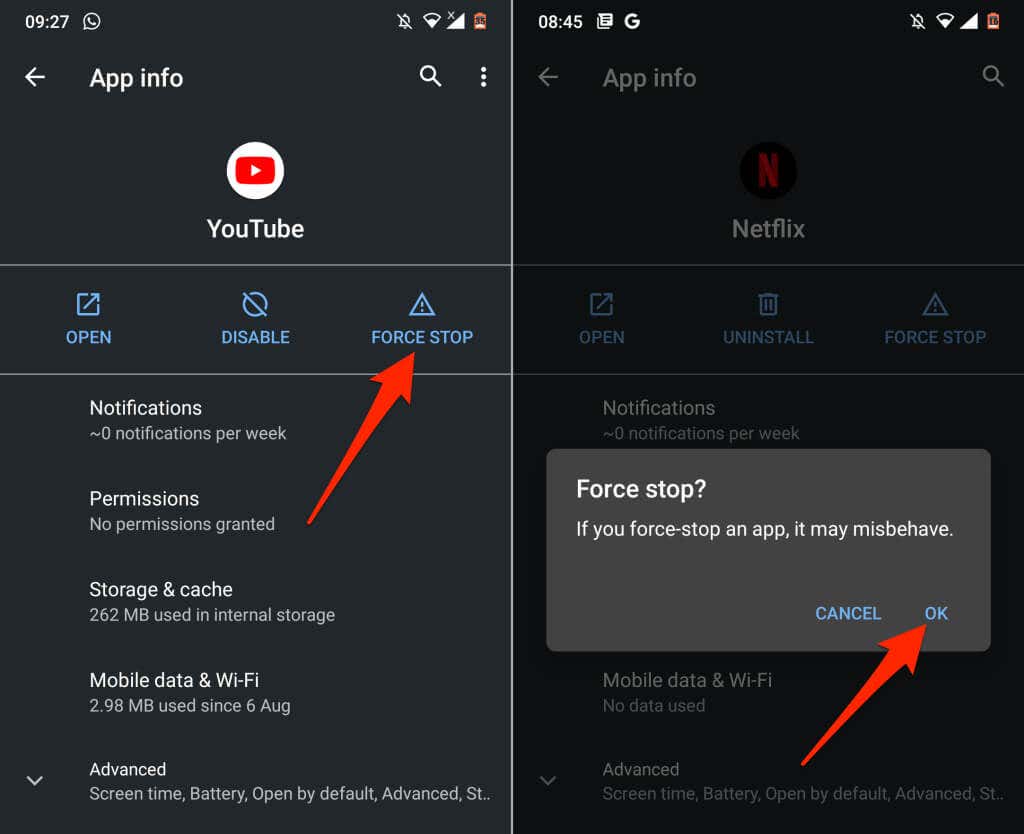
Снова откройте приложение и проверьте, работает ли оно без сбоев. Если приложение продолжает останавливаться, снова принудительно закройте приложение, принудительно закройте другие приложения и снова откройте приложение.
2. Очистите кэш приложения и данные хранилища
Чрезмерное накопление временных файлов также может привести к сбою приложения. Удалите файл кеша приложения и проверьте, стабилизирует ли это его производительность. В противном случае очистите данные хранилища приложения и повторите попытку.
Принудительно остановите приложение и выполните следующие действия:
Перейдите в Настройки > Приложения и уведомления > Просмотреть все приложения (или Информация о приложении) и выбрать приложение, которое постоянно останавливается или дает сбой. 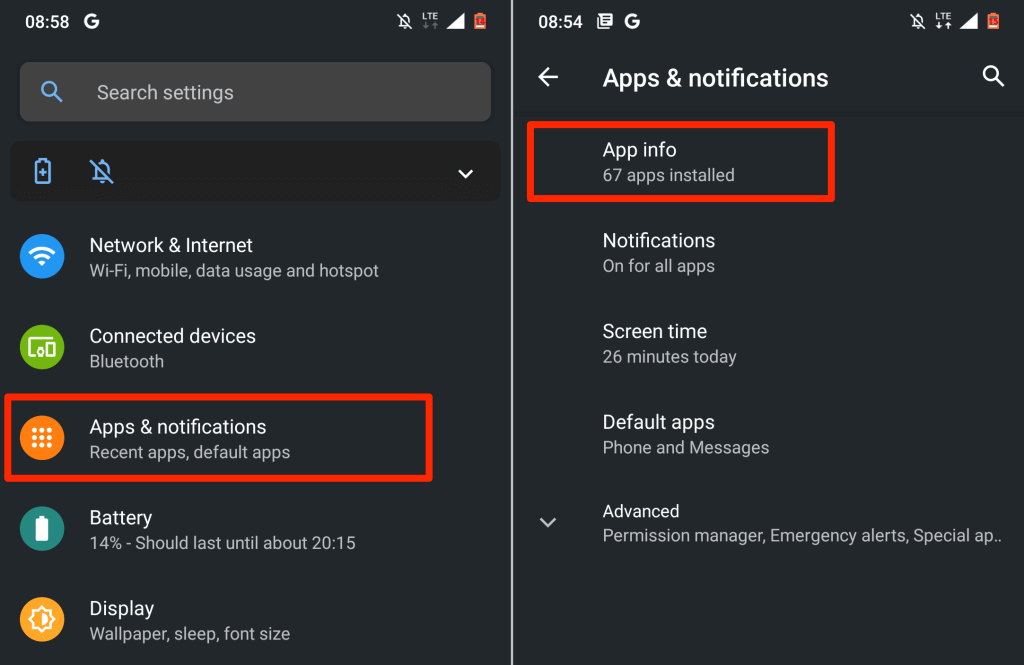 Выберите Хранилище и кэш и нажмите кнопку Очистить кэш.
Выберите Хранилище и кэш и нажмите кнопку Очистить кэш. 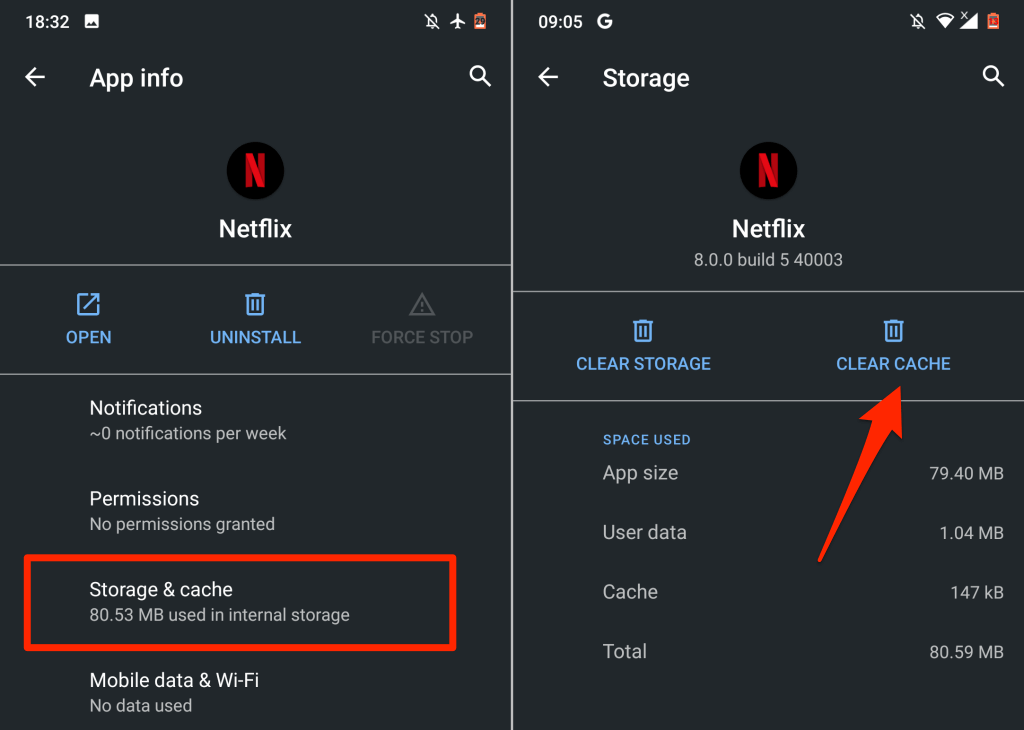
Запустите и используйте приложение в течение нескольких минут. Если проблема не устранена, удалите данные хранилища приложения и повторите попытку.
Вернитесь на страницу приложения «Хранилище и кэш» (см. шаги 3 и 4) и выберите Очистить хранилище. Нажмите OK в запросе подтверждения, чтобы продолжить. 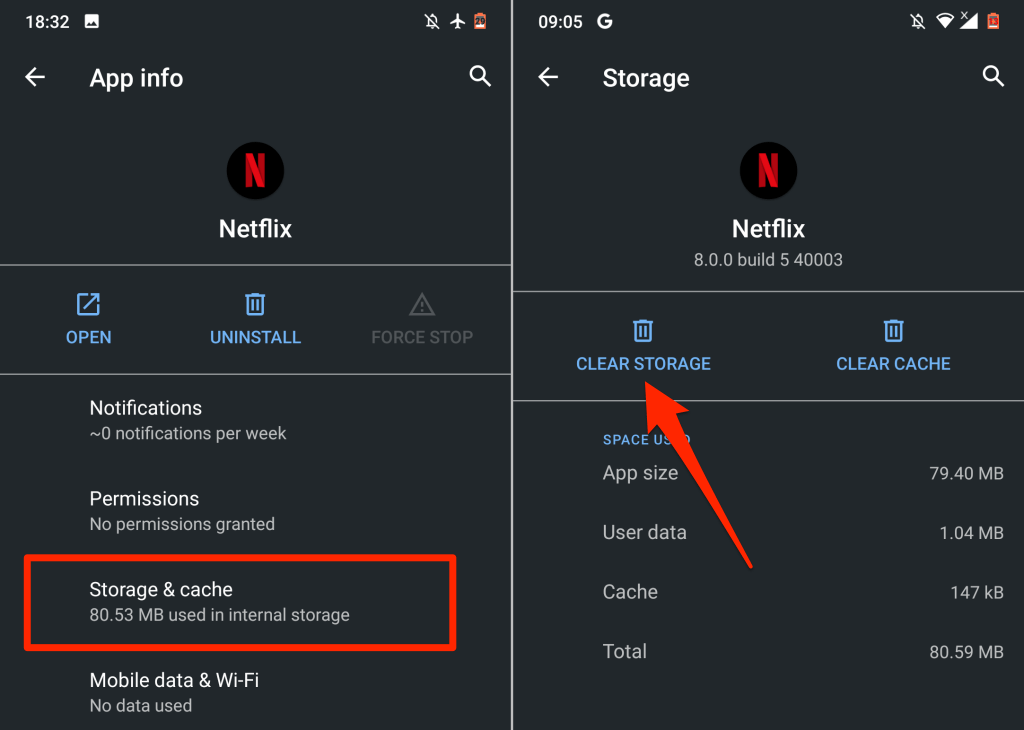
3. Обновление Android System Webview
Неверная версия Веб-просмотр системы Android однажды вызвал приложения неожиданно завершают работу на устройствах Android. С тех пор Google выпустила стабильную версию системного компонента, которая устранила проблему сбоя приложения.
Несмотря на то, что Google автоматически установила стабильную версию на уязвимые устройства, компания также рекомендует обновлять Android System Webview вручную.
Проверьте страницу веб-просмотра системы Android. в Play Маркете (откройте Play Маркет и выполните поиск по запросу”Android System Webview”) и нажмите кнопку Обновить.
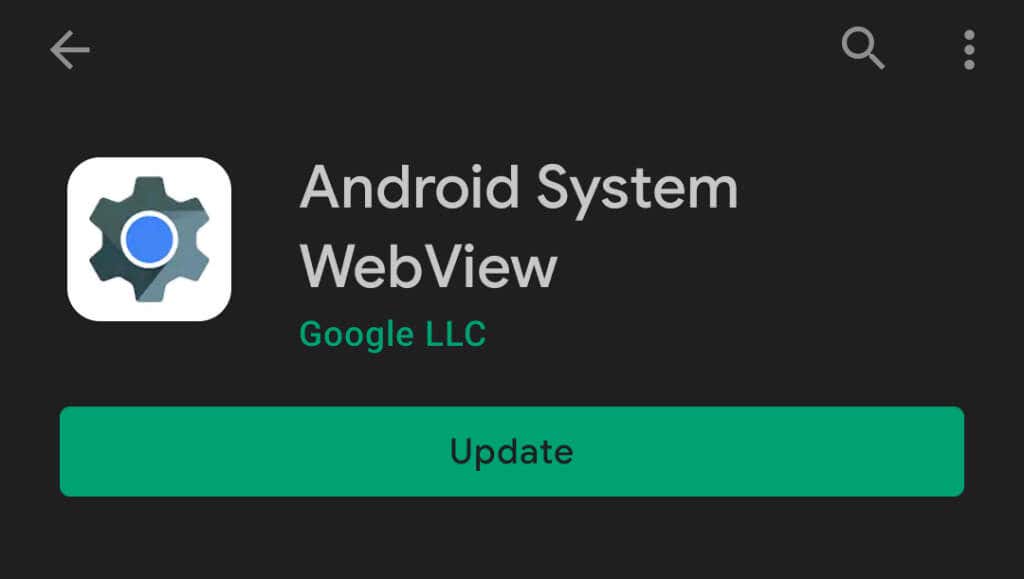
4. Обновите приложение
В приложении могут проявляться различные формы неисправности, если оно устарело, плохо разработано или содержит программные ошибки. Разработчики приложений круглосуточно работают над исправлением ошибок и другими проблемами, поэтому обновляйте приложение, если доступна новая версия.
Принудительно закройте приложение и выполните следующие действия.
Перейдите на страницу сведений о приложении и разверните раскрывающийся список «Дополнительно». Прокрутите до раздела «Магазин» и выберите Сведения о приложении. 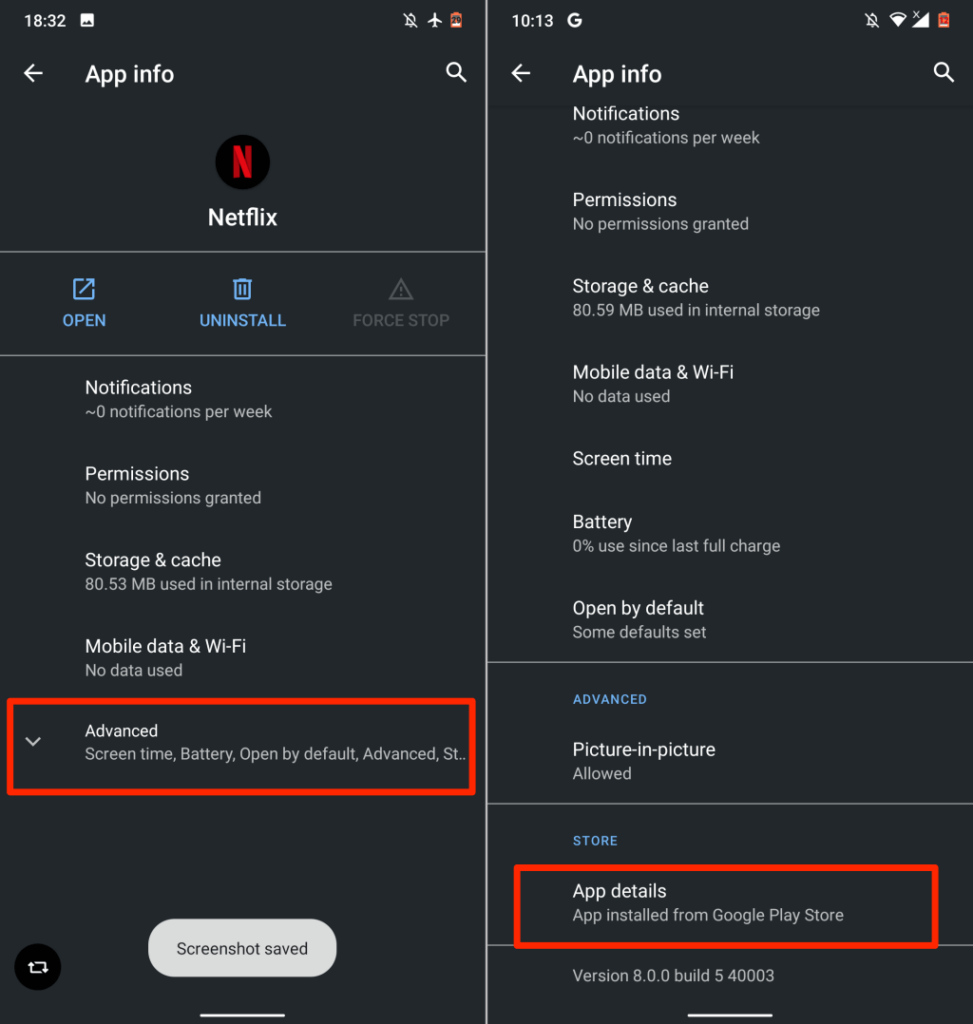
Это запустит приложение Play Store и перенаправит вас на страницу приложения.
Нажмите Обновить и снова откройте приложение, когда обновление будет завершено. 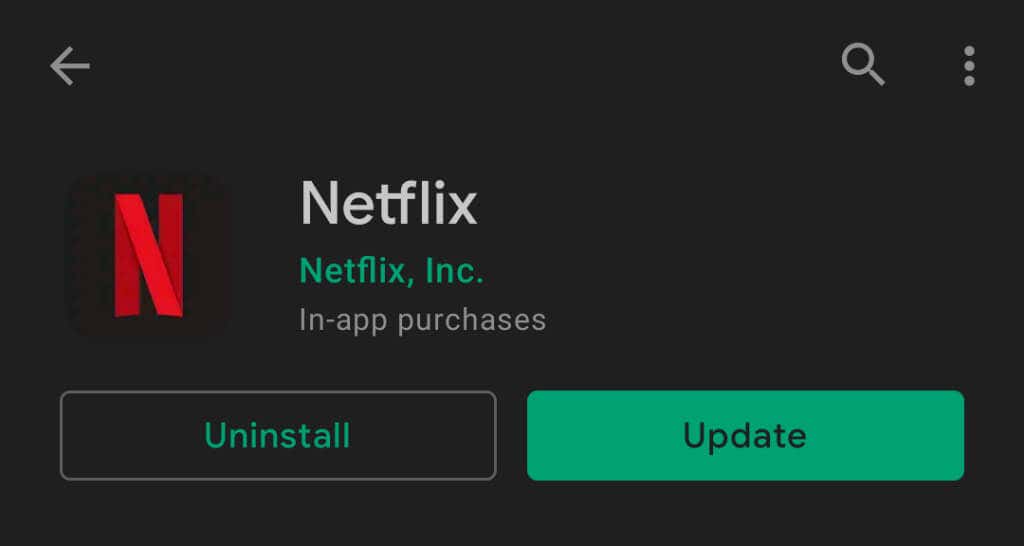
Можно также открыть Play Маркет, ввести название приложения в строке поиска, выбрать приложение и нажать кнопку Обновить. Если приложение недоступно в Play Store, загрузите и установите последнюю версию приложения с безопасных и надежных веб-сайтов APK.
5. Проверьте настройки разрешений приложения
Приложения могут продолжать давать сбой, если у них нет разрешений на использование некоторых важных компонентов устройства (хранилище, камера, микрофон, местоположение и т. д.). Просмотрите настройки приложения и убедитесь, что у него есть доступ к необходимым разрешениям.
Перейдите в раздел Настройки > Приложения и уведомления > Информация о приложении. (или Просмотреть все приложения), выберите приложение, в котором постоянно происходит сбой, и нажмите Разрешения. 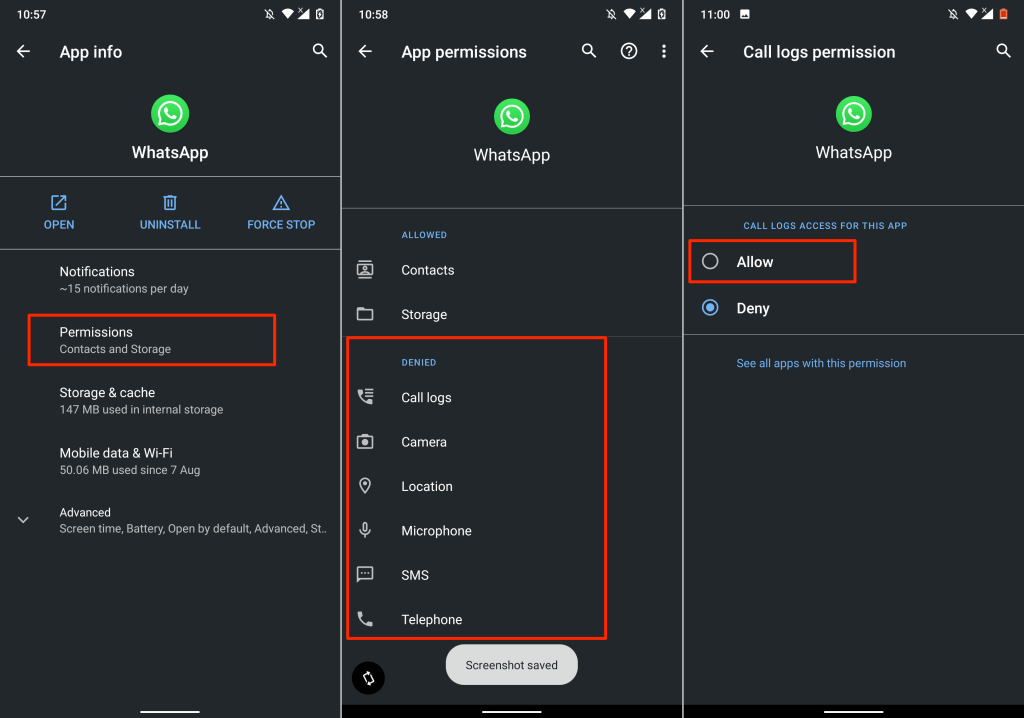 Выберите все важные разрешения в разделе”Отказано”и измените статус доступа на Разрешить.
Выберите все важные разрешения в разделе”Отказано”и измените статус доступа на Разрешить.
Обратите внимание, что вам не нужно предоставлять приложению все разрешения на странице. Есть некоторые разрешения, которые вы никогда не должны принимать. Ознакомьтесь с нашей подборкой 30 разрешений приложений на избегайте на Android для получения дополнительной информации.
6. Проверьте подключение к Интернету
Проблемы, связанные с сетью, иногда являются причиной нестабильности приложения на устройствах Android, особенно если приложению требуется бесперебойное подключение к Интернету. Или если приложению не удается установить связь с необходимыми серверами.
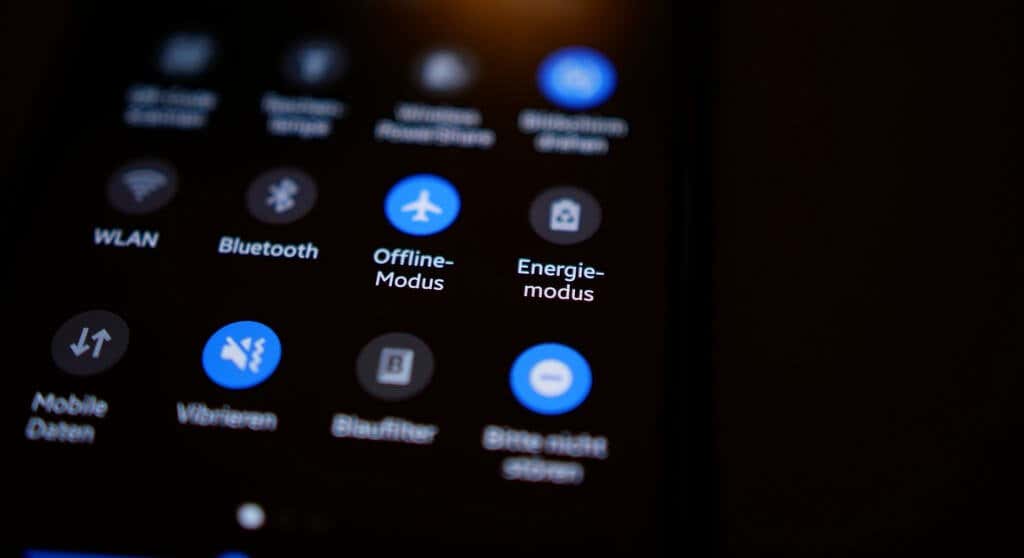
Попробуйте использовать другие приложения и проверьте, есть ли у них доступ в Интернет. В противном случае переводите телефон в режим полета и выключайте его, чтобы обновить сотовое соединение. Если вы используете соединение Wi-Fi, перезагрузите маршрутизатор и повторите попытку. Сбросьте настройки маршрутизатора или свяжитесь с вашим интернет-провайдера, если проблема не исчезнет.
7. Перезагрузите телефон
Выключите телефон и снова включите его, если приложение продолжает останавливаться или давать сбой, несмотря на эти действия по устранению неполадок. Выполнение мягкого сброса освободит оперативную память вашего устройства, завершит работу ненужных фоновых приложений/процессов и устранит незначительные системные ошибки, приводящие к сбоям в работе приложений.
Нажмите и удерживайте кнопку питания или блокировки телефона и выберите Перезагрузить в меню питания.
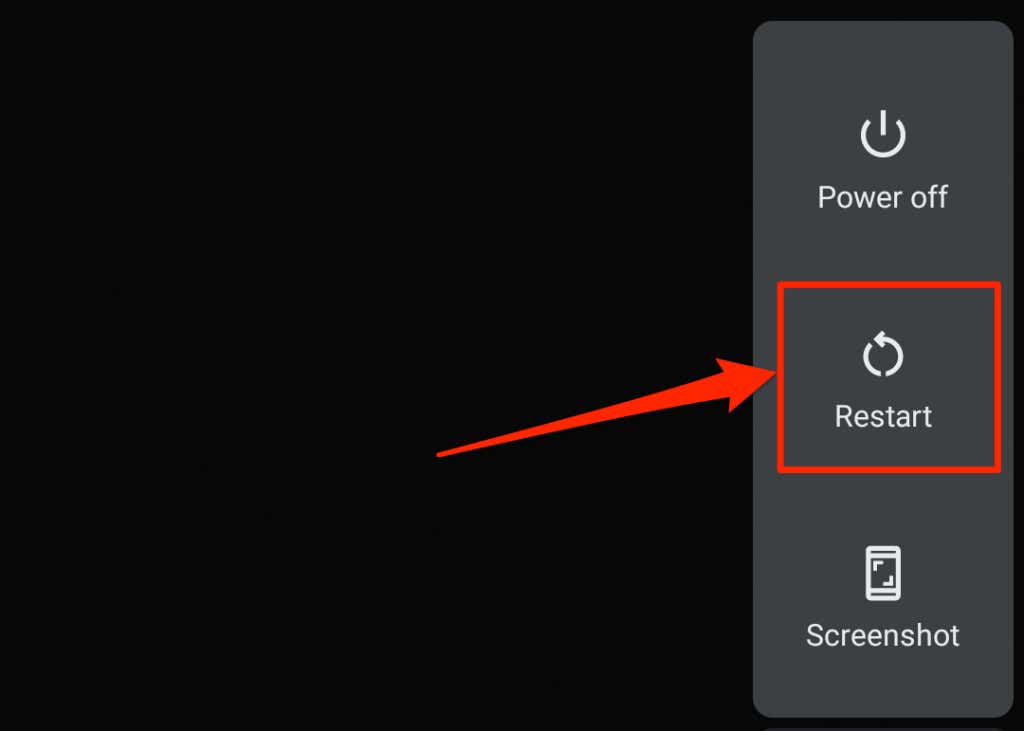
Когда ваше устройство снова включится, откройте соответствующее приложение перед любым другим приложением. Если приложение продолжает останавливаться, свяжитесь с разработчиком, чтобы сообщить о проблеме.
8. Переустановите приложение
Удалите приложение со смартфона или планшета, если оно продолжает зависать, зависать или давать сбой. Шаги по удалению приложения зависят от модели вашего смартфона и версии ОС Android.
Нажмите и удерживайте значок приложения на главном экране или панели запуска приложений, а затем перетащите значок на Удалить в правом верхнем углу экрана и выберите ОК в запросе подтверждения.
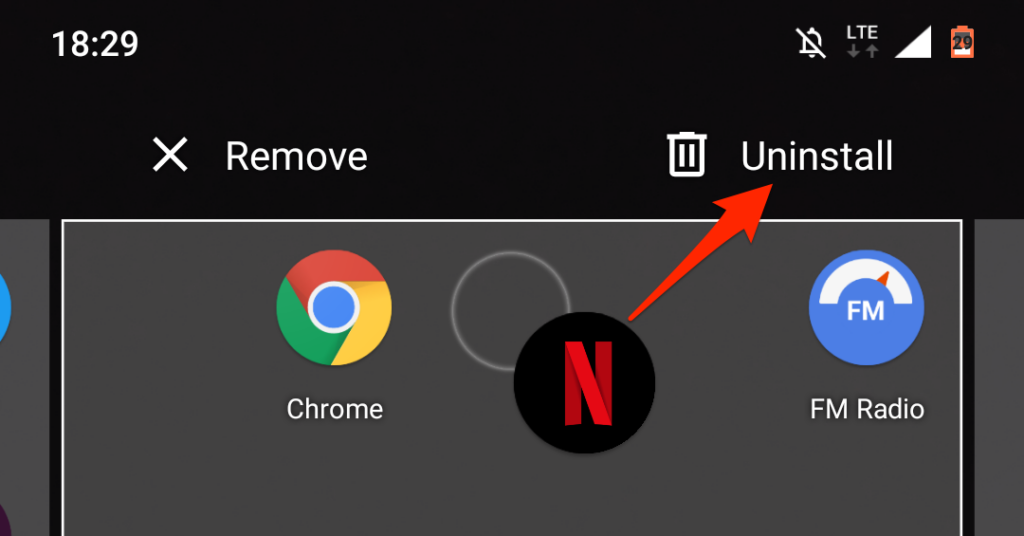
Можно также перейти в Настройки > Приложения и уведомления > Просмотреть все приложения (или Информация о приложении). Выберите приложение, которое постоянно останавливается, нажмите Удалить и выберите ОК в запросе подтверждения.
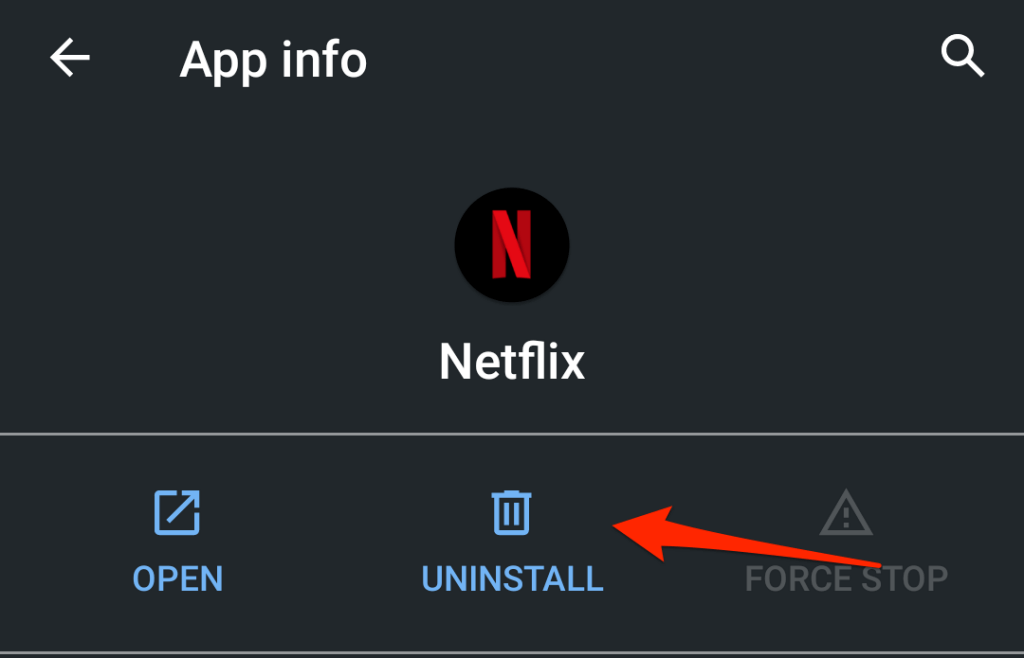
Переустановите приложение из Play Store или используйте его APK-файл и проверьте, работает ли оно. без каких-либо проблем. Если приложение продолжает останавливаться, перезагрузите телефон и проверьте еще раз.
9. Понизьте версию приложения
Если приложение начинает давать сбой после обновления, это может быть связано с тем, что новая версия несовместима с оборудованием или операционной системой вашего устройства. Также возможно, что обновление содержит некоторые ошибки. Вместо этого загрузите старую/стабильную версию приложения. В Android нет встроенной техники для понижения версии приложения. Вам придется вручную загрузить и установить APK-файл более старой версии.
10. Освободить хранилище

Ваш смартфон и некоторые приложения могут работать со сбоями, если на нем заканчивается место на диске. Проверьте интерфейс управления памятью вашего телефона и освободите место, если на нем заканчивается память.
Если на вашем устройстве установлена стандартная ОС Android, используйте приложение Google Файлы, чтобы удалить повторяющиеся файлы, старые изображения, неиспользуемые приложения и другие большие файлы, занимающие место на диске. Перенос файлов на внешнюю SD-карту — еще один способ освободить внутреннюю память Android.
11. Обновите или понизьте версию Android
Возможна проблема с операционной системой вашего устройства, если все приложения аварийно завершают работу при их открытии. Проверьте раздел обновлений вашего устройства и установите все обновления, доступные для вашего смартфона.
Перейдите в раздел Настройки > Система > Дополнительно > Обновление системы и выберите Проверить наличие обновлений.

Понизить версию ОС Android, если приложение продолжает давать сбой после обновления ОС.
Свяжитесь с разработчиком приложения
Ваш телефон обновлен, другие приложения работают правильно, подключение к Интернету установлено и работает, достаточно памяти и хранилища, но одно конкретное приложение не работает. остановка. Что вы делаете? Свяжитесь с разработчиком приложения, если вы выполнили все действия по устранению неполадок, перечисленные выше.
Откройте страницу сведений о приложении в Play Маркете, разверните раздел «Контакты разработчика» и отправьте отчет на адрес электронной почты или номер телефона на странице. Обратитесь в Справку Google Play, если затронутое приложение является приложением Google.
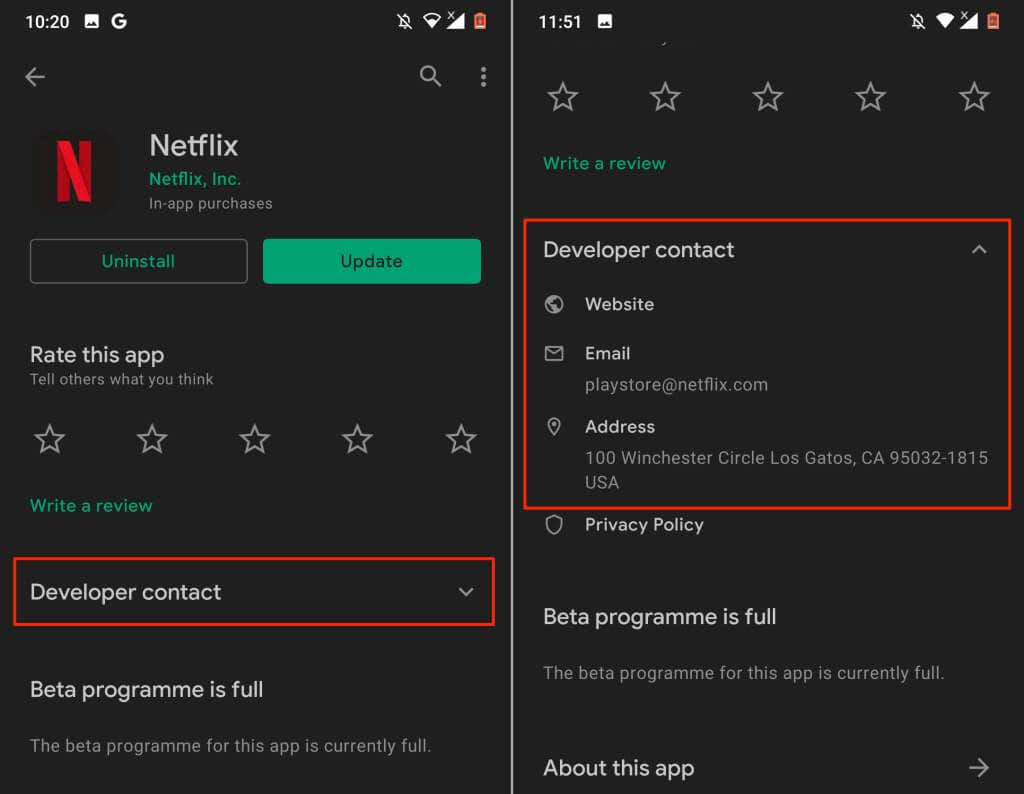
Если разработчики не обнаружат проблем с приложением, возможно, вам придется выполнить аппаратный сброс (т. е. возврат к заводским настройкам). Или если приложение продолжает падать только на вашем устройстве Android. Перед восстановлением заводских настроек телефона обязательно создайте резервную копию ваших файлов, приложений и других важных данных.